blog, การตั้งค่าเพื่อดูกล้องวงจรปิดออนไลน์
วิธีแก้ปัญหาหลังจาก DynDNS ไม่ได้ให้ใช้ฟรีแล้ว (ตอนที่ 2)-ขั้นตอนการสมัครและใช้งาน no-ip
|
ในบทความนี้ นาย KARE จะมาอธิบายวิธีแก้ปัญหาที่ DynDNS ไม่ได้ให้ใช้ฟรีแล้วอีกวิธีหนึ่งกัน ด้วยการหันไปใช้บริการจากผู้ให้บริการที่ยังเปิดให้ใช้ฟรีกันอยู่ ซึ่งก็คือ no-ip โดยวิธีการใช้งานนั้นก็คล้ายคลึงกับการใช้งาน DynDNS เพียงแต่รู้ว่าเมนูอยู่ตรงไหนก็พอ มาเริ่มต้นกันเลยดีกว่า
1. เข้า website: www.no-ip.com
ให้เข้าไปที่เว็บไซต์ www.no-ip.com ซึ่งจะมีหน้าเว็บไซต์ขณะทำบทความนี้ จะปรากฎ ดังนี้
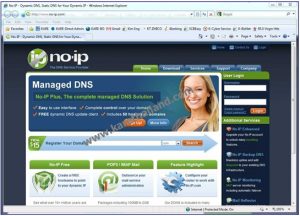 2. สมัครใช้บริการด้วยการสร้างชื่อผู้ใช้งาน
ใต้ช่องที่ให้ใส่ Username และ Password ให้คลิกเลือก “Create Account” ดังแสดงในรูปด้านล่าง
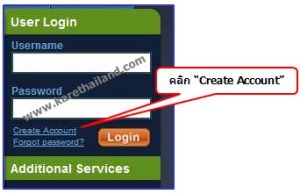 3. กรอกข้อมูลส่วนตัว
กรอกข้อมูลส่วนตัวลงไป ดังรูปตัวอย่างด้านล่าง
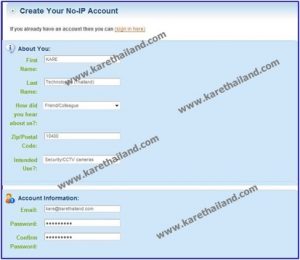 จนกระทั่งกด “I Accept, Create my Account”
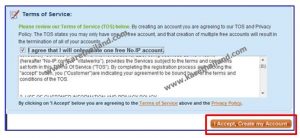 4. กดยืนยันอีเมล
หลังจากกด “I Accept, Create my Account” แล้ว ทาง no-ip จะส่งเมลเพื่อยืนยันการสมัคร มายังอีเมลที่เราให้ไว้กับทาง ให้กดตรง Link ข้างใต้
“To activate your account please click the following URL:”
ดังรูปตัวอย่างด้านล่าง
สำหรับบางท่านที่ไม่ได้รับอีเมลจากทาง no-ip ใน Inbox ให้ตรวจสอบใน Junk E-mail เพิ่มเติม ซึ่งโดยทั่วไป ทาง no-ip จะส่งเมลยืนยันการสมัครให้ทันที
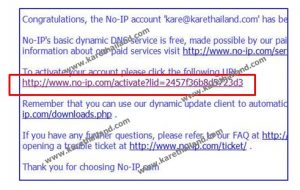 หลังจากกด Link ดังกล่าวแล้ว ก็จะเป็นการยืนยันการเปิดใช้บัญชีที่เราสมัครไว้ ดังรูปด้านล่าง
 5. เข้าใช้งานด้วยอีเมลที่สมัครไว้
สำหรับการเข้าใช้งาน หรือ Login เข้า no-ip นั้น เราสามารถใช้ Username ได้ 2 แบบด้วยกัน คือ
1) อีเมลที่สมัคร 2) Username ที่ตั้งเองขึ้นมาใหม่ (อาจจะไม่ตั้งก็ได้) ซึ่งทางครั้งแรกก็ต้องเข้าด้วยอีเมลที่สมัครไว้อยู่ดี
ให้ใส่อีเมลที่สมัครไว้ในช่อง Username และ Password ที่ได้ตั้งไว้ตอนสมัคร ในช่อง “User Login” ดังรูปด้านล่างนี้
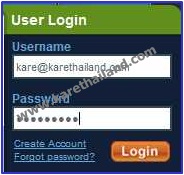 หลังจาก Login เข้ามาครั้งแรก จะมีช่องให้เราตั้ง Username ซึ่งเราจะตั้งหรือไม่ตั้งก็ได้ ดังรูปด้านล่างนี้
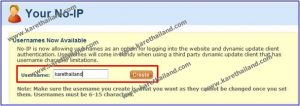 6. ตั้งชื่อ Host สำหรับเลือกดูกล้องวงจรปิด
ในขั้นตอนนี้จะเป็นการตั้งชื่อ Hostname ซึ่งใช้สำหรับตั้งค่าใน Modem และเราจะใช้สำหรับเรียกดูกล้องวงจรปิดต่อไป ให้ทำตามขั้นตอนดังนี้
1) กดเลือก “Hosts/Redirects” 2) “Add a Host”
ดังรูปด้านล่าง
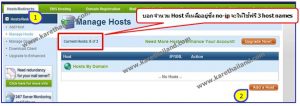 ลำดับถัดไป จะเป็นการตั้งชื่อ Hostname ที่เราจะใช้ โดยมีรายละเอียดที่สำคัญ ดังรูปด้านล่างนี้
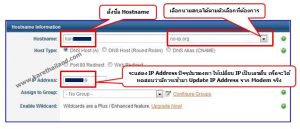 หลังจากตั้งชื่อ Hostname เรียบร้อยแล้ว ก็ให้เลื่อนลงมาคลิก “Create Host” ด้านล่างกันเลย
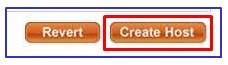 หลังจากคลิก “Create Host” เพื่อสร้าง Hostname แล้ว ทาง no-ip ก็จะตอบรับการสร้างของเรา ดังนี้
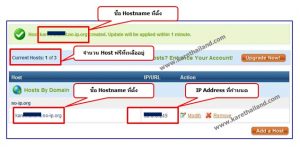 7. การตังค่าที่ Modem
สำหรับการตั้งค่าใน modem นั้น ก่อนอื่นเลย เราต้องตรวจสอบก่อน ว่า modem ของเรารองรับการตั้งค่า DDNS ด้วย no-ip หรือไม่ โดยให้ดูที่ Service Provider ว่ามี www.no-ip.com ให้เลือกหรือไม่ ถ้ามีก็สามารถกรอกรายละเอียดตามที่สมัครไว้กับ no-ip ได้เลย ดังรูปด้านล่างนี้ (ตัวอย่างเป็นหน้าการตั้งค่าของ TP-LINK)
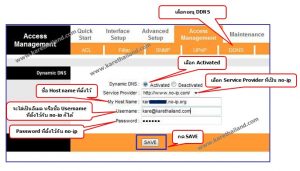 หลังจากกด SAVE แล้ว ก็ให้ไปดูว่า IP Address ที่ no-ip เปลี่ยนเป็น IP Address ของเราจริงๆ หรือไม่ ถ้าเปลี่ยน ก็แสดงว่าการตั้งค่าเสร็จสมบูรณ์แล้วครับ
|